
根据以下信息编辑PLC,如图10-33所示。
本练习将应用以下技术:
● 编辑PLC。
● 为电线编号。
● 分配设备。
● 电线样式管理。
● 分配设备到其他工程。
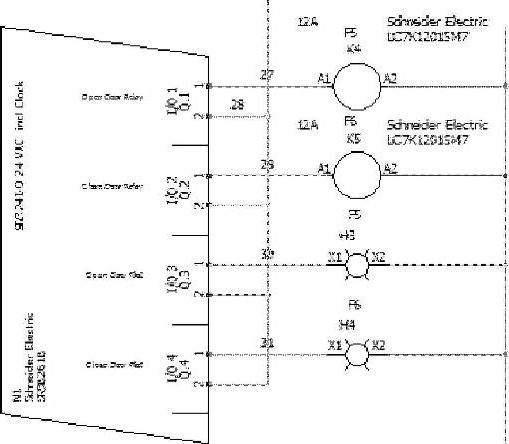
图10-33 编辑PLC
使用压缩文件 从文件夹“Lesson10\Exercises”中打开解压工程“Start_Exercise_10.proj”。
操作步骤
按照如下步骤编辑PLC符号:
步骤1 添加电线和符号
打开图纸7并添加电线和符号,如图10-34所示。创建一交叉引用到设备03。
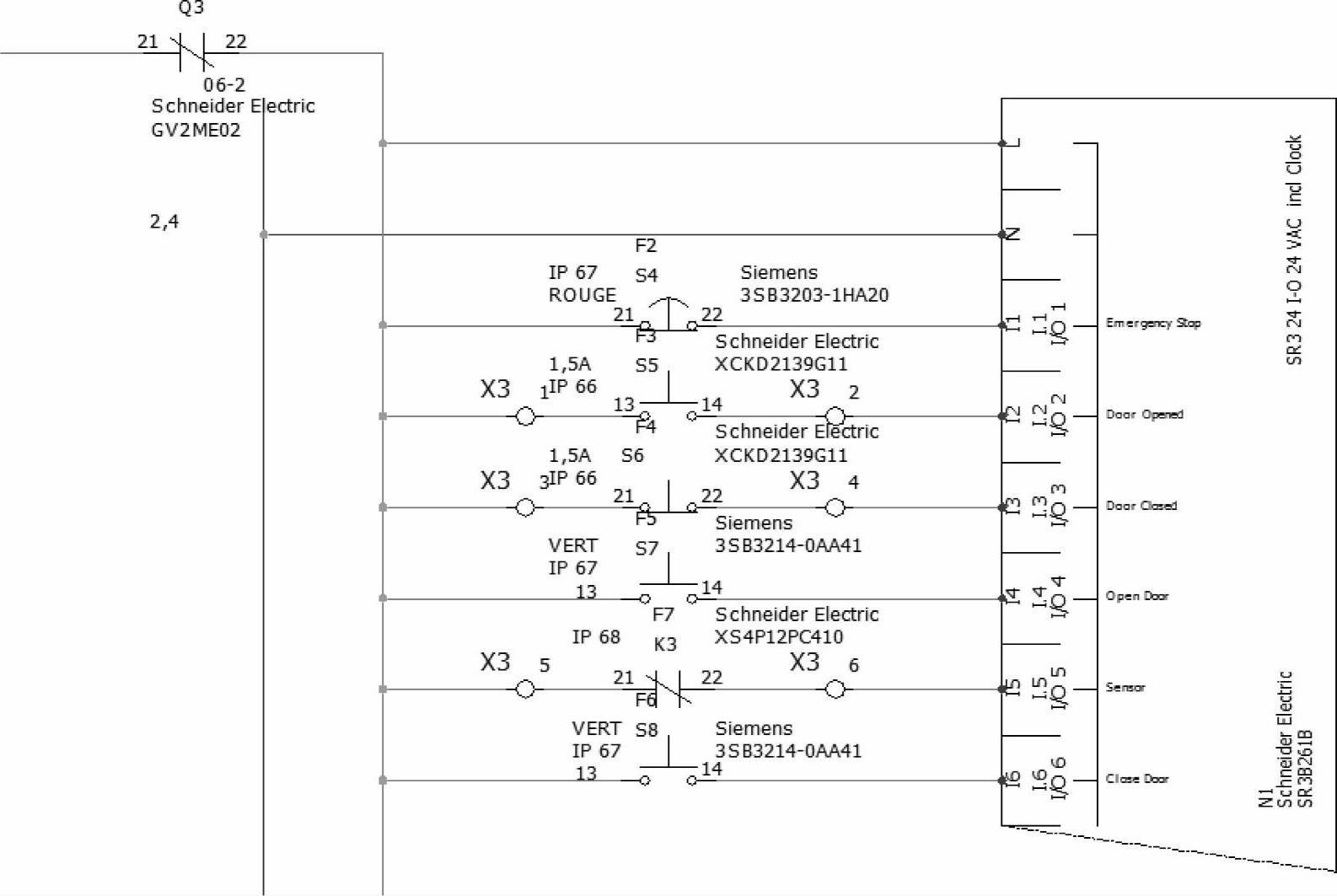
图10-34 添加电线和符号
步骤2 打开图纸
打开图纸05-Control drawing。
步骤3 设置连接线样式属性
根据表10-3使用【电线样式属性】设置连接线属性。
表10-3 电线样式属性

步骤4 为电线编号
为所有图纸中的电线编号,如图10-35所示。

图10-35 为电线编号
步骤5 电缆和端子
选择工程标签【电缆】,选择W1和【复制】。打开图纸06插入多个端子外部连接到M2。端子在X1中应该是编号5-8,关联电缆W2,如图10-36所示。
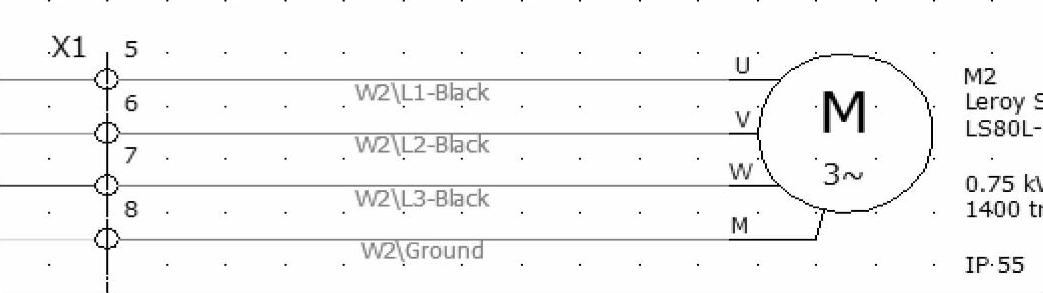
图10-36 电缆和端子
步骤6 起点终点箭头
根据图10-37所示为图纸06、07和08添加【起点终点箭头】。
步骤7 分配设备
使用【分配设备】为X1、X2和X3下的端子(图10-38)分配设备。
在分类中:端子(www.xing528.com)
制造商:Entrelec
类型:基
型号:011512914
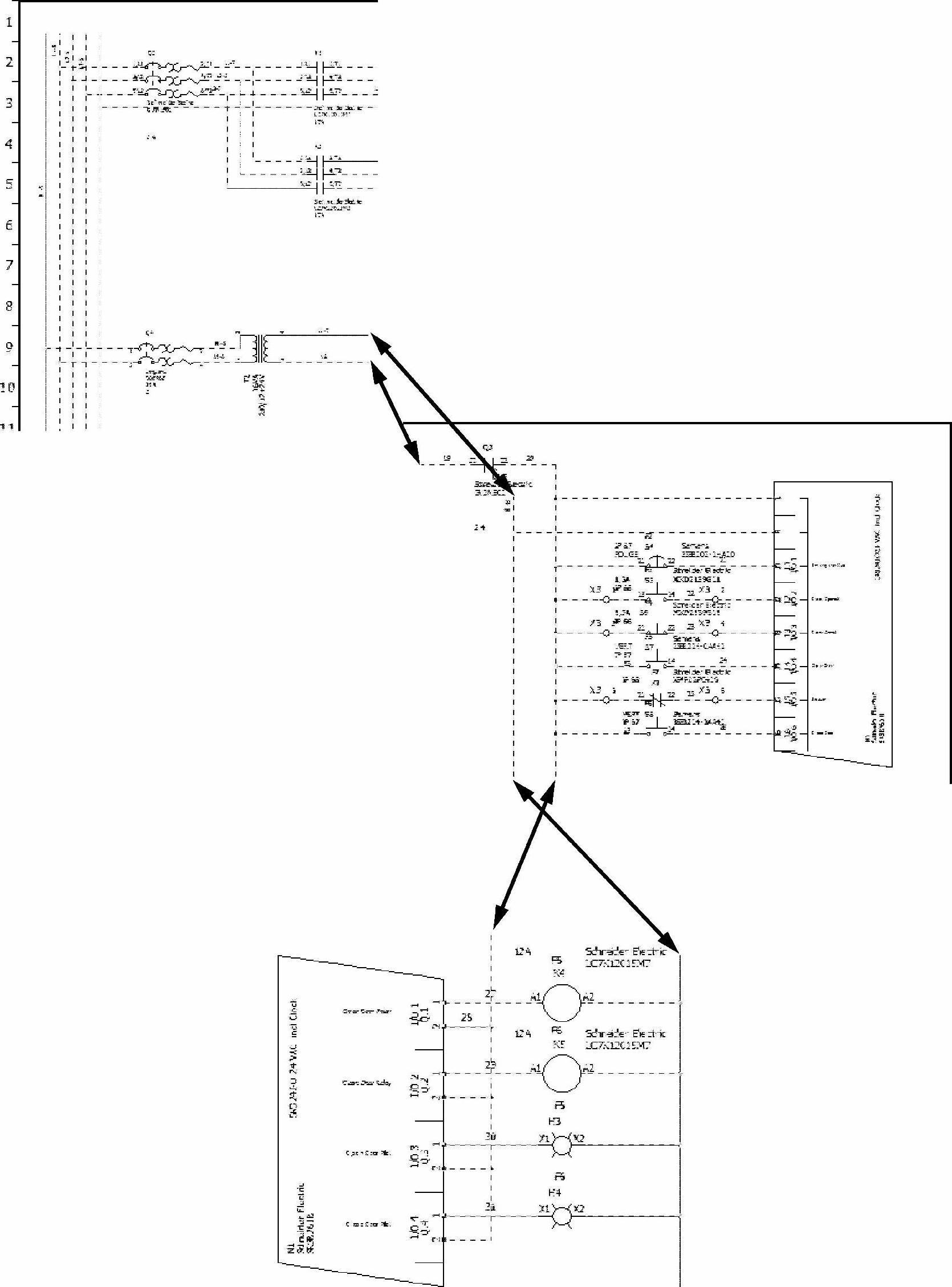
图10-37 添加转移管理
步骤8 重命名图纸
按照表10-4重命名图纸。
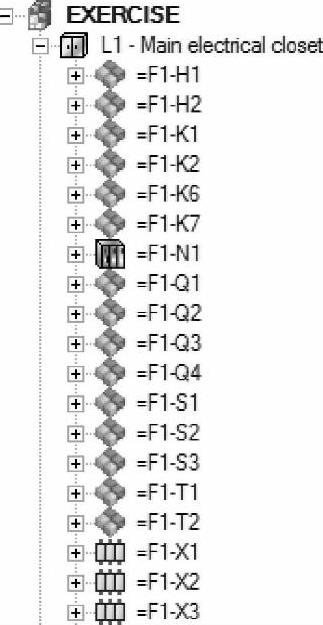
图10-38 分配设备
表10-4 重命名图纸
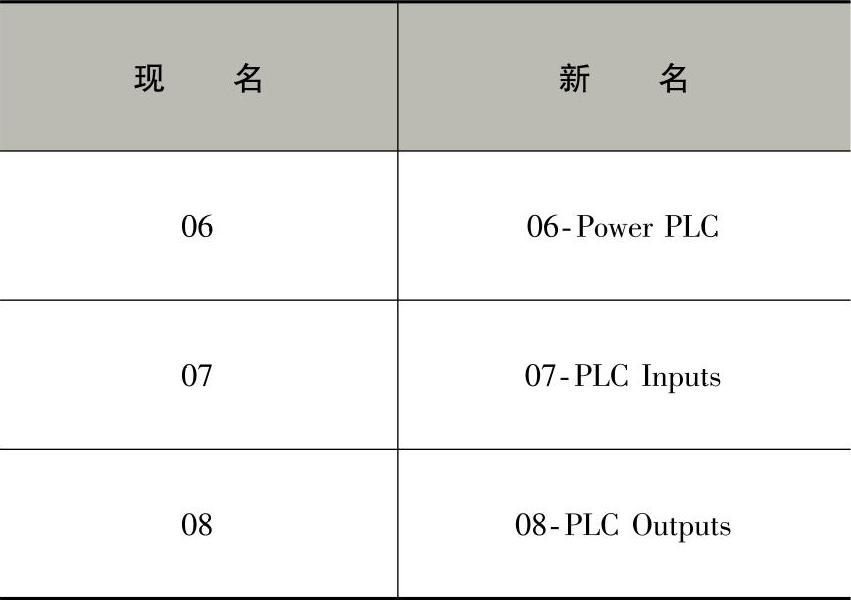
步骤9 添加交叉引用
根据图10-39所示为图纸08-PLC Outputs添加交叉引用。

图10-39 添加交叉引用
步骤10 更改位置
将下列符号的位置改为Garage,如图10-40所示。
步骤11 添加机柜设备
根据图10-41所示条件为位置Main electrical closet【手动添加】机柜设备。
型号:178864。
制造商数据:ABB。
分类名称:机箱,机柜/机盒/高度<1000mm。
类型:基。
宽度:700。
高度:650。
厚度:250。
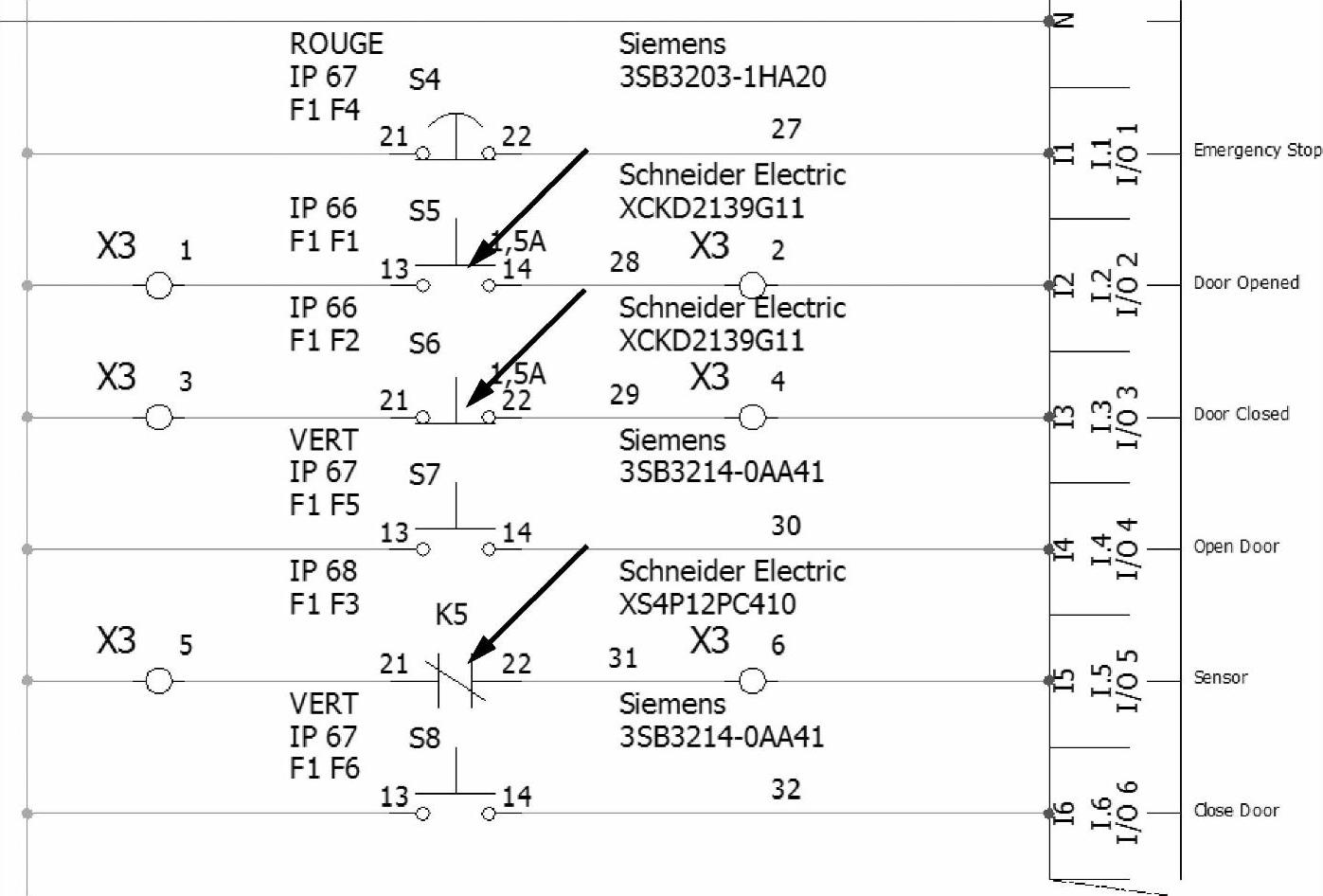
图10-40 更改位置
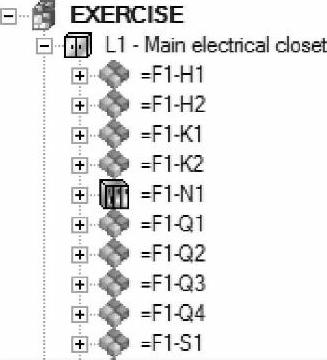
图10-41 添加机柜设备
注意
该设备应用于位置而不是符号。
步骤12 保存工程
免责声明:以上内容源自网络,版权归原作者所有,如有侵犯您的原创版权请告知,我们将尽快删除相关内容。




